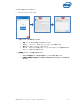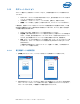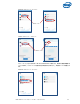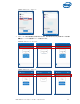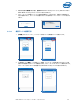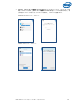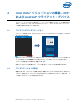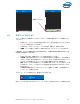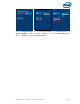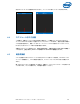Intel Unite Solution-User Guide
Intel Unite® ソリューション・ユーザー・ガイド v3.1.5 37
4 Intel Unite® ソリューションの機能 – iOS*
および Android* クライアント・デバイス
クライアント・デバイスをハブに接続すると、ソリューションの便利なコラボレーション機能を使用で
きます。このセクションでは、iOS* と Android* クライアント・デバイスで Intel Unite® ソリューショ
ンの機能を使用する手順について説明します。
4.1 コンテンツのプレゼンテーション
ドキュメントを共有するには、別のアプリからドキュメントを Intel Unite® アプリに送信し、[プレゼン
テーション] を押します。
接続されているディスプレイのリストが表示されます。ドキュメント共有先のディスプレイを選択しま
す。[プレゼンテーションの開始] ボタンが表示されたら、それを押してコンテンツを共有します。
コンテンツの共有を停止する場合は、[停止] を押します。
接続しているデバイスの数が増えると、リストが縦に延び、スクロールが必要な場合があります。
4.2 プレゼンテーションの表示
[表示] を押します。プレゼンターが複数いる場合、[表示] セクションの下に表示されます。表示するプ
レゼンターを選択します。プレゼンターを切り替えるには、切り替え先のプレゼンターを押します。ピ
ンチ操作でプレゼンテーション領域を拡大できます。